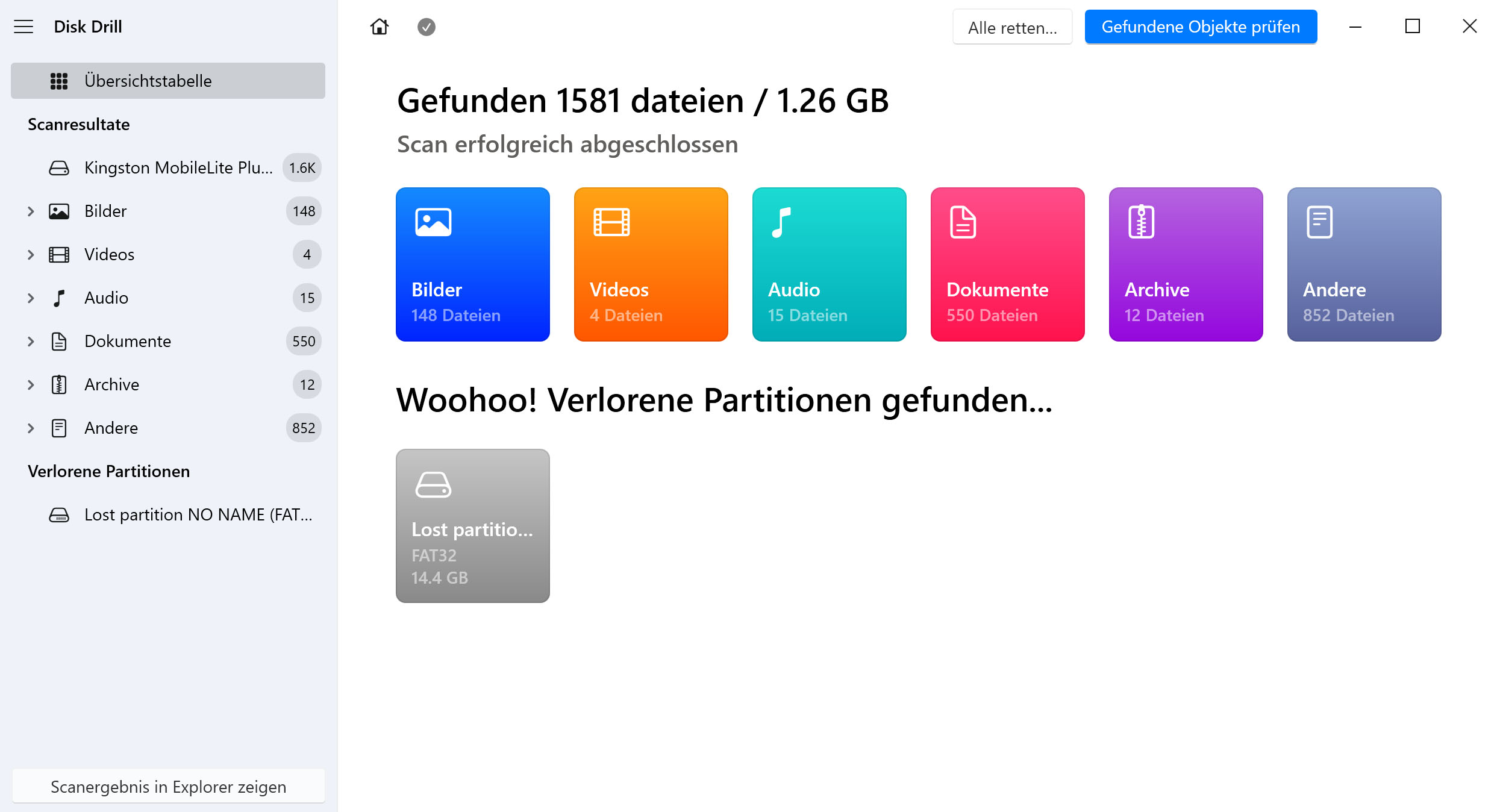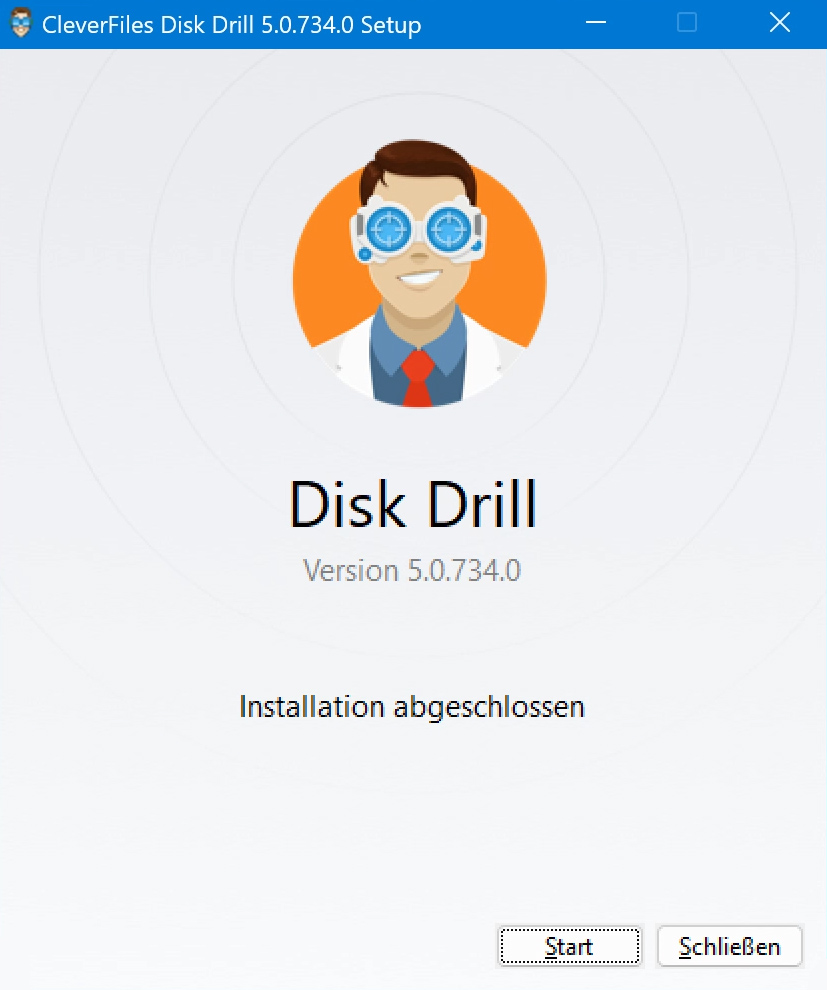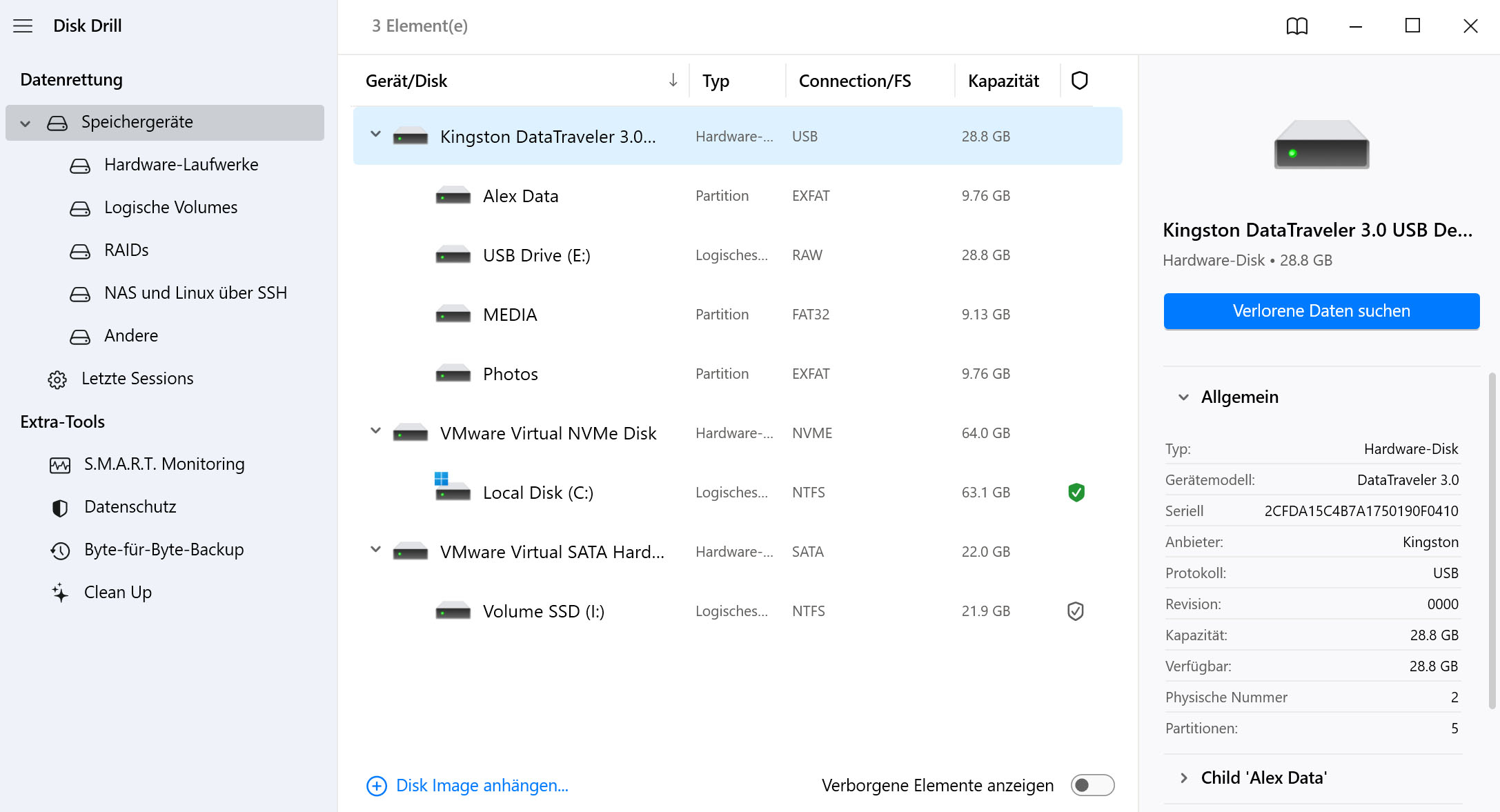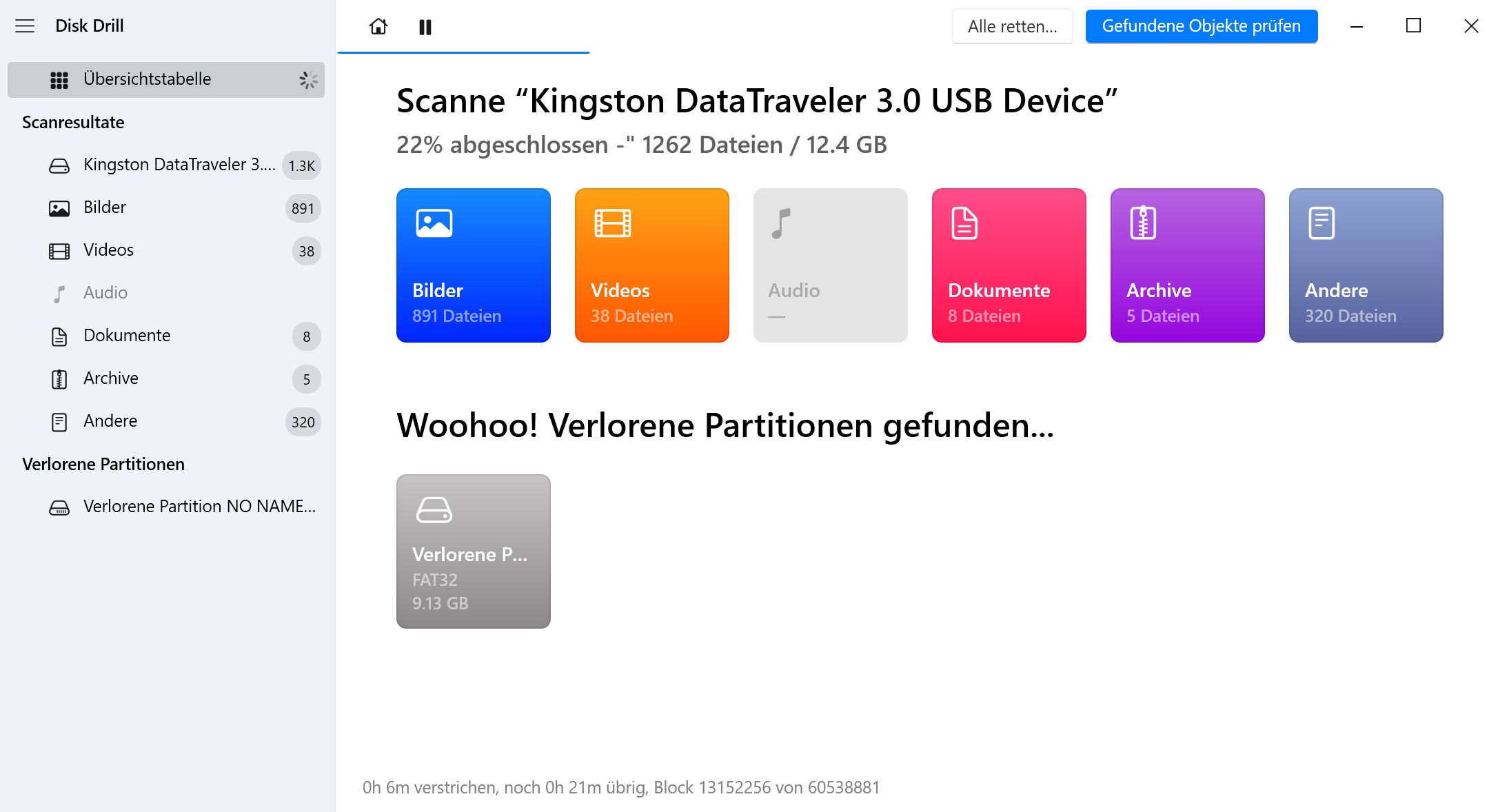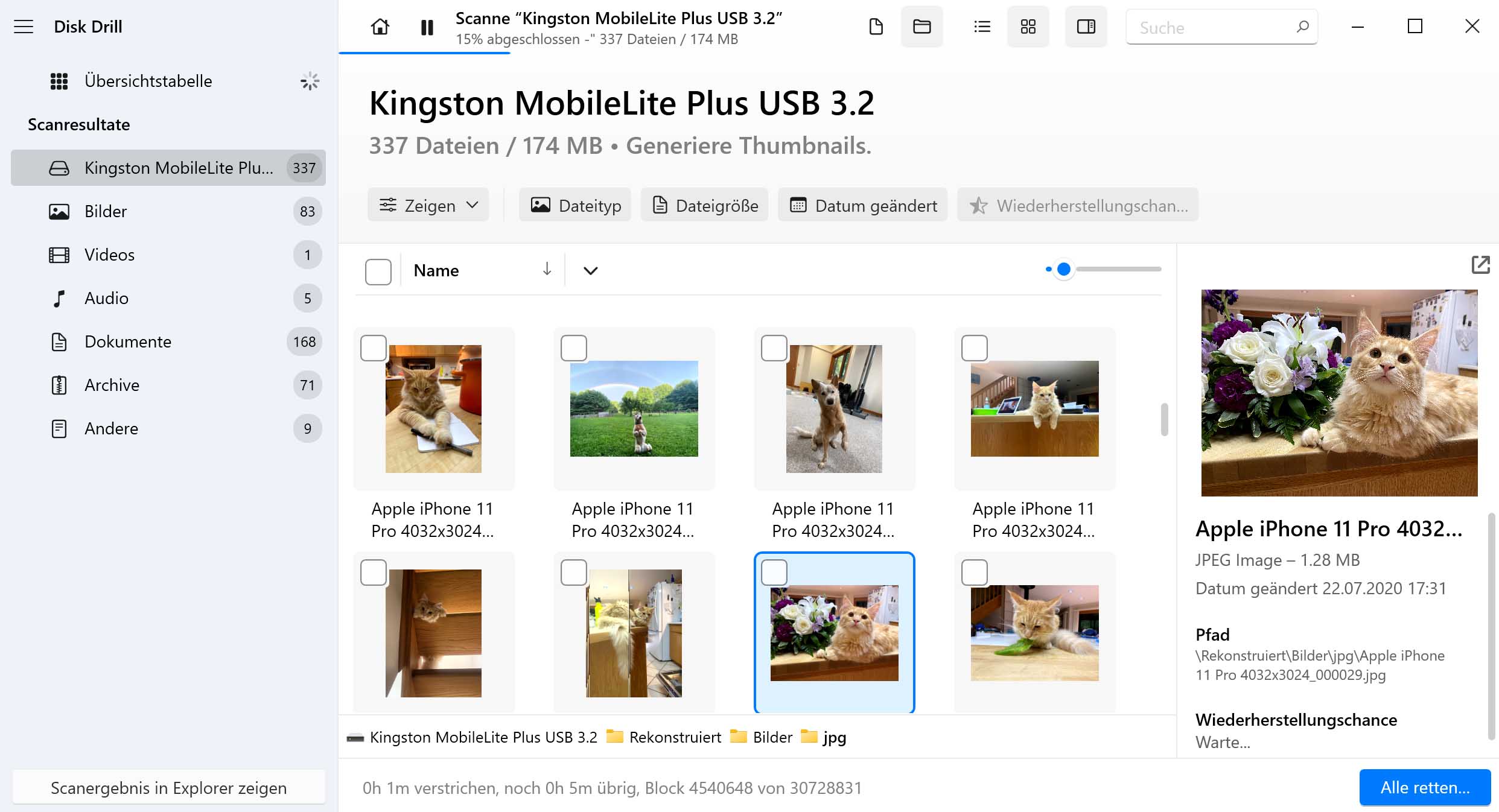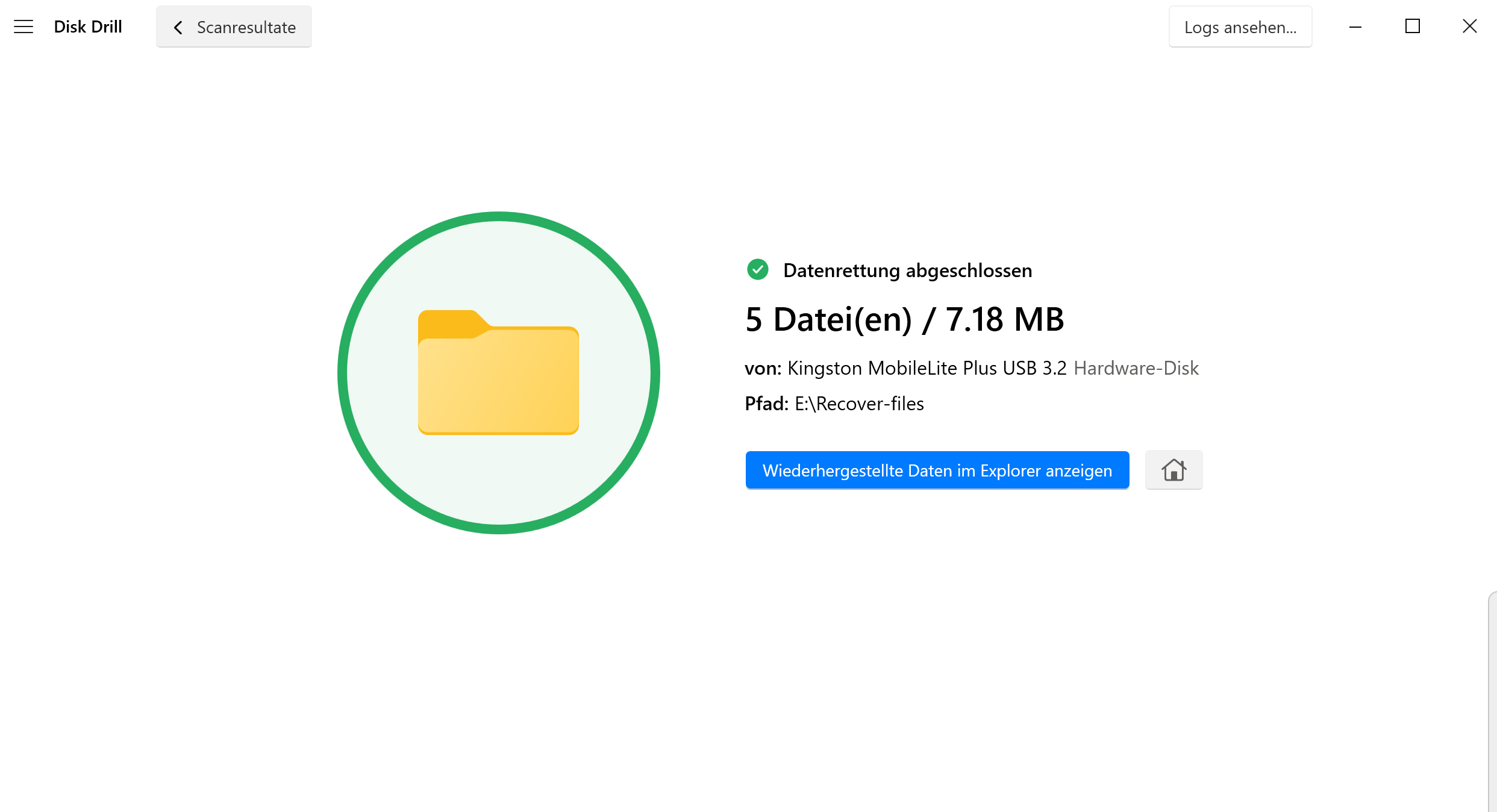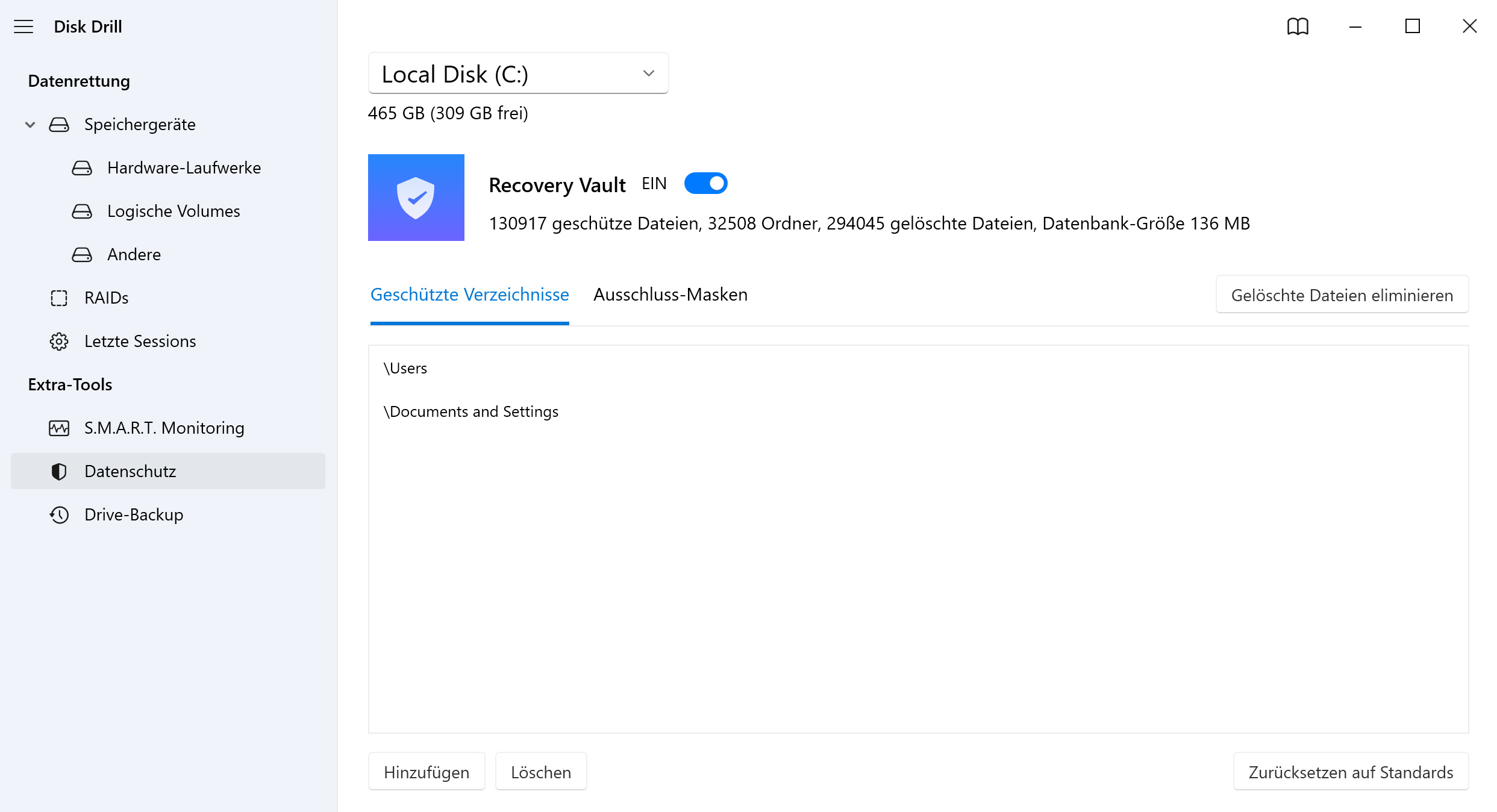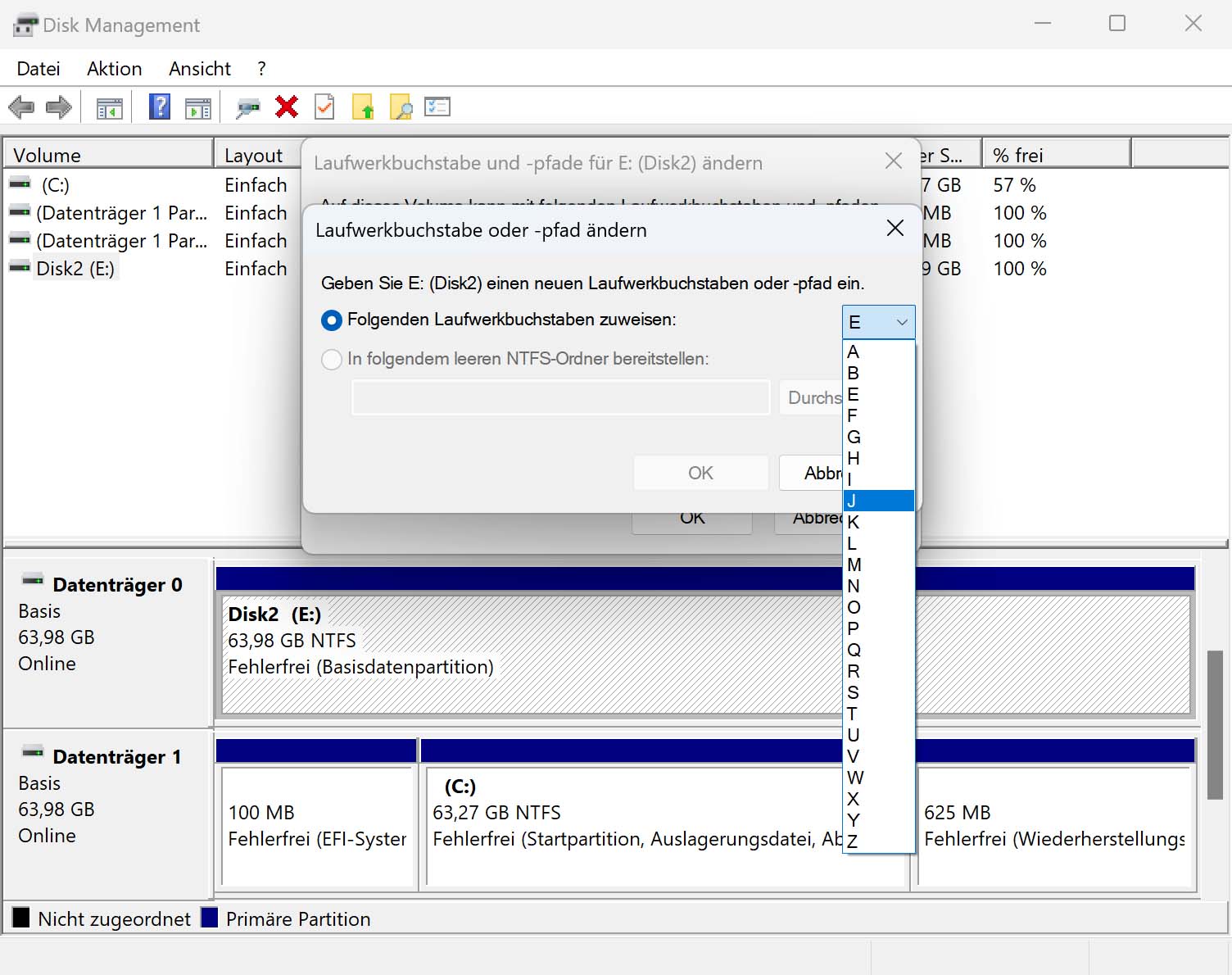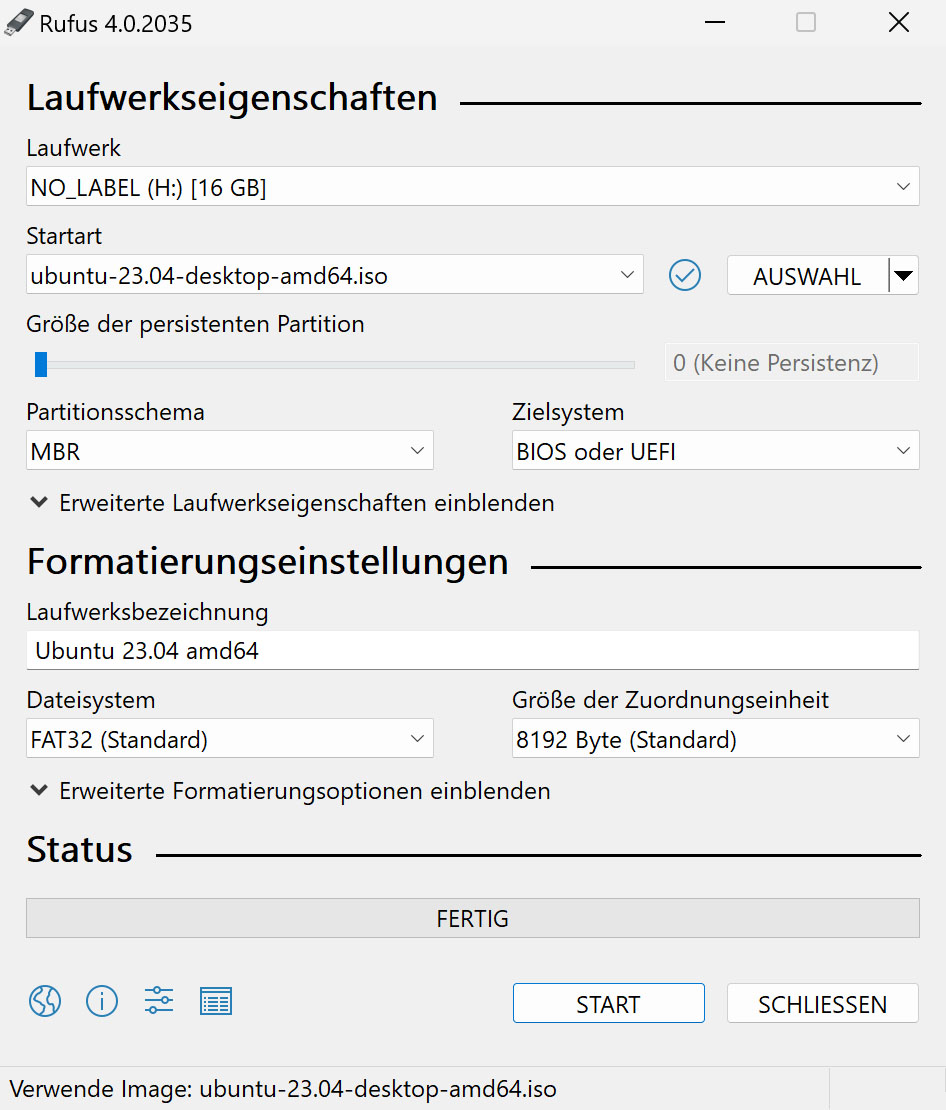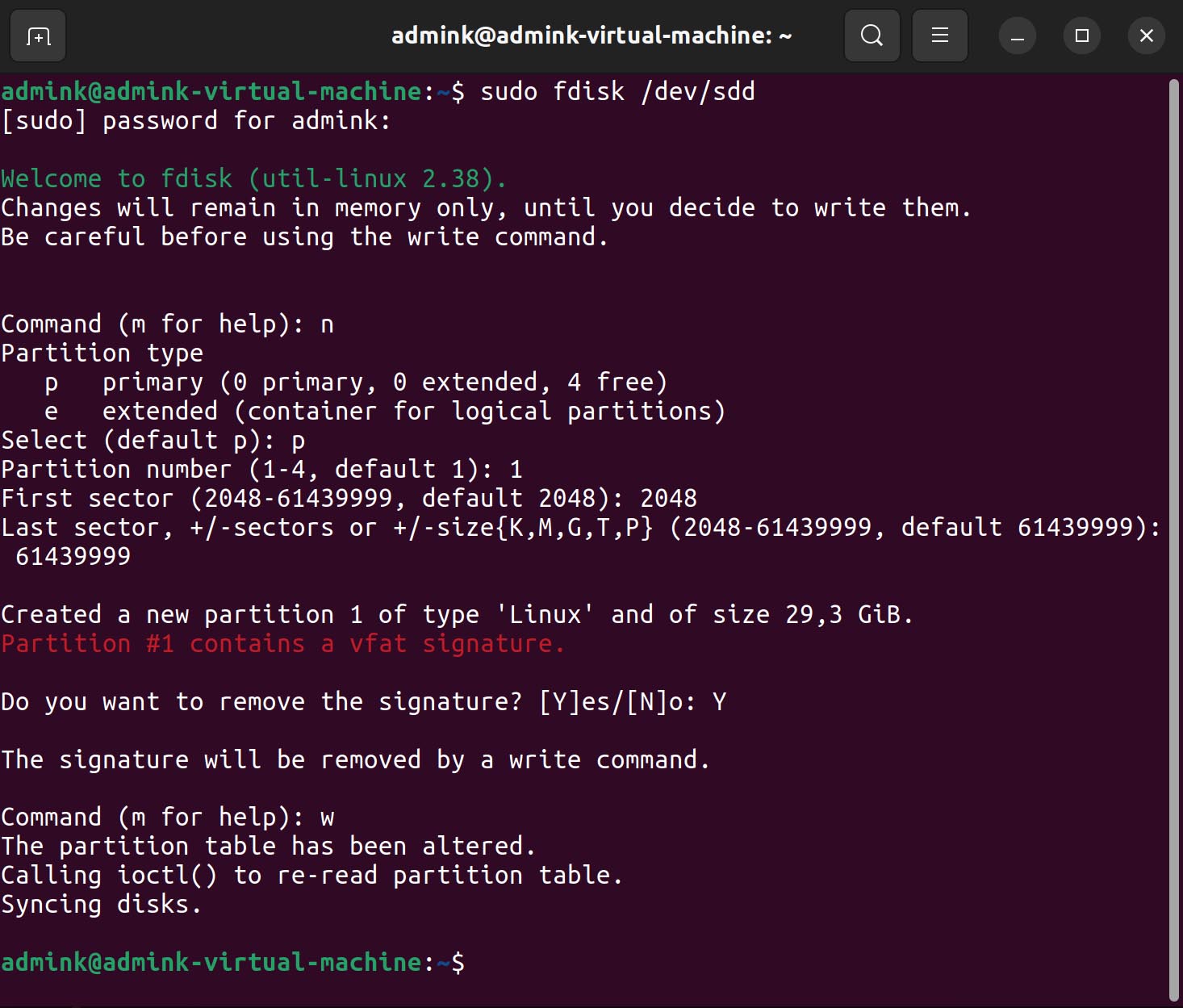Eine verlorene Partition ist ein Bereich auf der Festplatte, die von Ihrem Betriebssystem aus nicht mehr sichtbar oder zugänglich ist. Eine Partition kann verloren gehen, wenn der Master Boot Record Ihrer Festplatte beschädigt oder gelöscht wird. Sie können auch auf eine gelöschte Partition stoßen, die so aussieht, als sei sie verloren gegangen. Die Daten auf der Partition bleiben erhalten, bis der Speicherplatz wieder verwendet wird.
Partition Wiederherstellung: Verlorene Partitionen und Daten retten
Aus Versehen den falschen Knopf zu drücken oder einen Stromausfall zu erleben, kann dazu führen, dass eine gesamte Partition verschwindet, zusammen mit allen darauf gespeicherten Dateien. Gibt es eine Möglichkeit, sie wiederherzustellen und Ihre Dateien zurückzubekommen? Ja, die gibt es! Sie können eine gelöschte Partition mit der Disk Drill Partition Recovery Software wiederherstellen.